როგორ აღვადგინოთ Alexa Echo მოწყობილობებზე
სად შეიძლება შეგხვდეთ ხარვეზი ალექსა არ პასუხობს, ან ბრძანებები არ არის შესრულებული სწორად. შენი ექო მოწყობილობამ შეიძლება ასევე დაკარგოს კავშირი სხვა დაკავშირებულ მოწყობილობებთან ან თქვენს Wi-Fi ქსელი. თუ თქვენ განიცდით ასეთ პრობლემებს, შეიძლება დაგჭირდეთ თქვენი Alexa და Echo გადატვირთვა თავდაპირველ ქარხნულ პარამეტრებზე იმ იმედით, რომ ამან შეიძლება პრობლემა მოაგვაროს.
გადატვირთვა vs. გადატვირთვა
სანამ განიხილავთ ქარხნულ გადატვირთვას, სცადეთ გადატვირთვა. ამან შეიძლება აღადგინოს ფუნქციონირება თქვენი პარამეტრების წაშლის გარეშე. ნებისმიერი Echo მოწყობილობის გადატვირთვისთვის, გამორთეთ კვების კაბელი, დაელოდეთ რამდენიმე წუთს, შემდეგ ისევ შეაერთეთ. Echo ჩაირთვება და გააქტიურდება რამდენიმე წუთში.
თუ მუსიკალური სერვისი სათანადოდ არ პასუხობს Alexa-ს, ეს შეიძლება იყოს რაღაც. სცადეთ გაიმეოროთ თქვენი ბრძანება, რათა ნახოთ, დაუბრუნდება თუ არა ის ნორმალურ მდგომარეობას.
თუ ეს არ მუშაობს და თქვენ გჭირდებათ Alexa-ს გადატვირთვა, პარამეტრები დაბრუნდება ქარხნულ პარამეტრებზე და თქვენ მოგიწევთ საწყისი დაყენების პროცედურის გავლა (რეგისტრაცია, ხელახლა დაკავშირება
როგორ გადატვირთოთ Alexa აპლიკაციის გამოყენებით
გადატვირთვის ნაბიჯები იგივეა iOS და Android. Android ილუსტრირებულია ქვემოთ.
-
Გააღე ალექსა აპს, შემდეგ შეეხეთ მოწყობილობები ხატი ქვედა მარჯვენა კუთხეში.
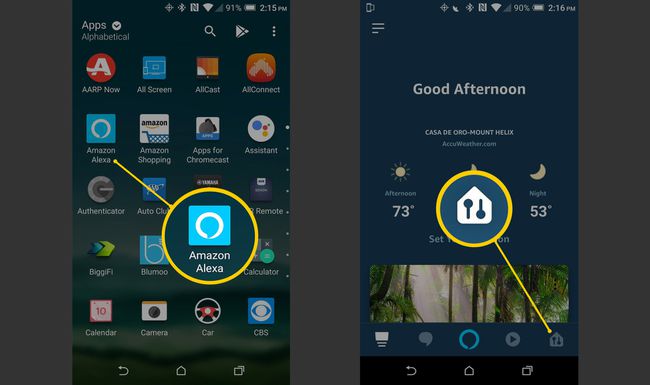
-
Ზე მოწყობილობების გვერდი, შეეხეთ ექო და ალექსა, შემდეგ აირჩიეთ მოწყობილობა გადატვირთვისთვის.
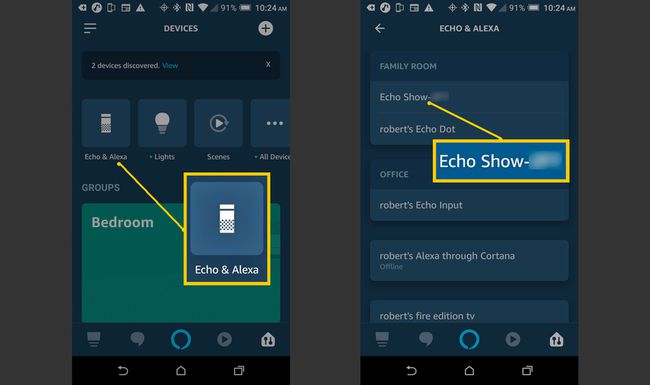
-
In მოწყობილობის პარამეტრები, გადაახვიეთ ქვემოთ და შეეხეთ ქარხნული პარამეტრების გადატვირთვა. სურვილისამებრ გააგრძელეთ ან გააუქმეთ.
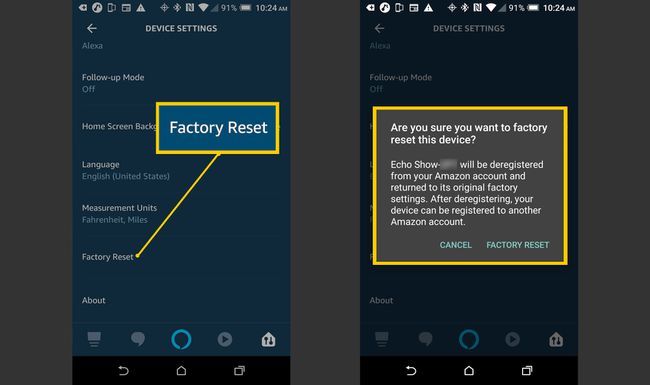
როგორ აღვადგინოთ Alexa პირდაპირ მოწყობილობაზე
თუ აპი ხელსაყრელი არ გაქვთ, ასევე შეგიძლიათ თქვენი Alexa მოწყობილობების გადატვირთვა პირდაპირ მოწყობილობიდან. უმეტეს შემთხვევაში, ეს არის მარტივი ღილაკის დაჭერა, ან ერთდროულად დაჭერილი ღილაკების კომბინაცია, თუმცა ძველი თაობის მოწყობილობებზე შეიძლება დაგჭირდეთ ქაღალდის სამაგრის გამოყენება გადატვირთვის ღილაკზე დასაჭერად.
როგორ აღვადგინოთ Amazon Echo Show და Echo Spot
შეგიძლიათ გადატვირთოთ ა Amazon Echo შოუ ან ადგილზე მათი სენსორული კონტროლით.
-
თქვი, "Alexa, გადადით პარამეტრებშიან Echo Show მთავარ ეკრანზე გადაფურცლეთ ქვემოთ პარამეტრების ზოლის გამოსავლენად, შემდეგ შეეხეთ პარამეტრები.
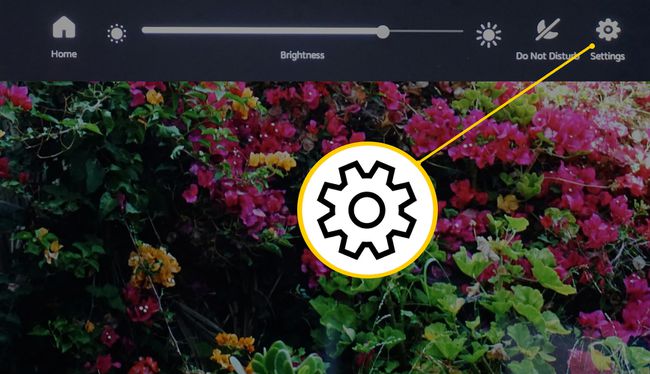
მიუხედავად იმისა, რომ შეგიძლიათ გამოიყენოთ ხმოვანი ბრძანება პარამეტრების ეკრანზე მისასვლელად, დანარჩენი ნაბიჯებისთვის საჭიროა სენსორული ეკრანი.
-
In პარამეტრებისაჭიროების შემთხვევაში გადაფურცლეთ ქვემოთ, შემდეგ შეეხეთ მოწყობილობის პარამეტრები.
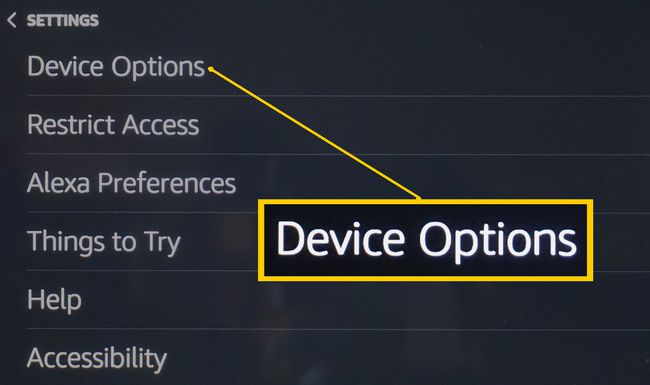
-
In მოწყობილობის პარამეტრები, გადაფურცლეთ ქვემოთ და შეეხეთ ქარხნულ ნაგულისხმევზე დაბრუნება.
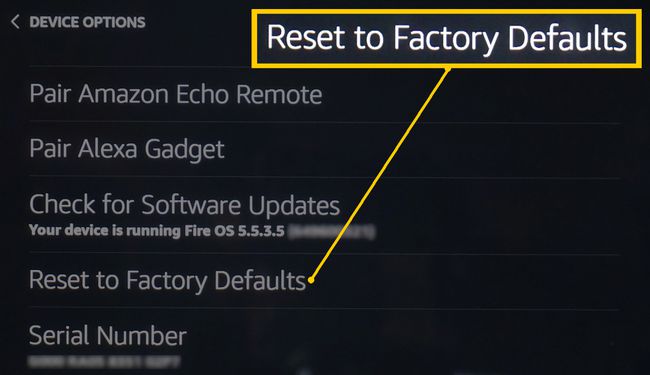
-
Ზე ქარხნულ ნაგულისხმევზე დაბრუნება ეკრანზე, შეიძლება გქონდეთ ორი ვარიანტი. აირჩიეთ ვარიანტი, რომელიც საუკეთესოდ იმუშავებს თქვენთვის. ან გადააყენეთ ქარხნულ პარამეტრებზე, ან გადააბრუნეთ ქარხნულ პარამეტრებზე და შეინარჩუნეთ ჭკვიანი სახლის კავშირები.
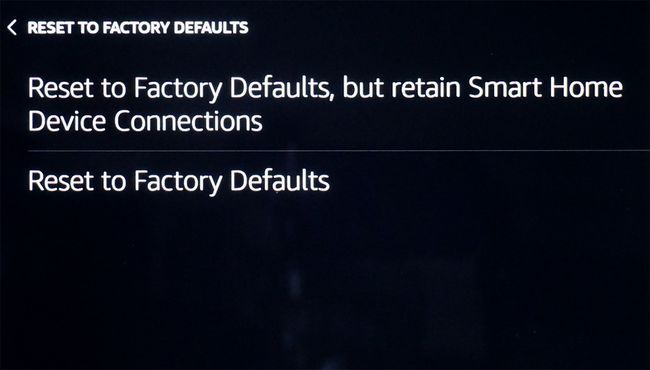
თუ თქვენს Echo Show-ს სხვას აძლევთ ან ყიდით სხვა ადგილას გამოსაყენებლად, შეეხეთ ქარხნულ ნაგულისხმევზე დაბრუნება.
როგორ აღვადგინოთ სტანდარტული ექო
სტანდარტული Echo მოწყობილობის გადატვირთვა შეიძლება უფრო რთული ჩანდეს, ვიდრე Echo შოუს გადატვირთვა, მაგრამ ეს ნამდვილად არ არის რთული.
- პირველი თაობის ექო: გამოიყენეთ ქაღალდის სამაგრი დასაჭერად და დასაჭერად გადატვირთვა ღილაკი. დაელოდეთ სინათლის რგოლს ნარინჯისფერიდან ლურჯზე გადასვლის შემდეგ ისევ ნარინჯისფერზე. Თოვს მზად არის დაყენებისთვის.
- მეორე თაობის ექო: ხანგრძლივად დააჭირეთ ღილაკს მიკროფონი გამორთულია და Ხმის დაწევა ღილაკები ერთდროულად. დაელოდეთ სანამ ღია რგოლი გახდება ნარინჯისფერი, შემდეგ ლურჯი, შემდეგ ნარინჯისფერი. ახლა ის დაყენების რეჟიმშია.
- მესამე თაობის ექო: ხანგრძლივად დააჭირეთ ღილაკს მოქმედება ღილაკი 25 წამის განმავლობაში. სინათლის რგოლზე გამოჩნდება ნარინჯისფერი, შემდეგ გამოირთვება. შემდეგ გამოჩნდება ლურჯი, შემდეგ ნარინჯისფერი. ახლა ის დაბრუნდა დაყენების რეჟიმში.
როგორ აღვადგინოთ Echo Plus
Amazon Echo Plus არის სტანდარტული Echo-ს მსგავსი, მაგრამ რამდენიმე დამატებითი ფუნქციით. გადატვირთვის პროცესი, თუმცა, ძალიან ჰგავს:
- პირველი თაობის Echo Plus: გამოიყენეთ ქაღალდის სამაგრი დასაჭერად და გასათავისუფლებლად გადატვირთვა ღილაკი მოწყობილობის ქვედა ნაწილში. დაელოდეთ სინათლის რგოლის გაქრობას, შემდეგ დაუბრუნდით ნარინჯისფერს.
- მეორე თაობის Echo Plus: ხანგრძლივად დააჭირეთ ღილაკს მოქმედება ღილაკი (20 წამი). სინათლის რგოლი ანათებს ნარინჯისფერს, ჩაქრება, შემდეგ ბრუნდება ლურჯიდან ნარინჯისფერზე გადასვლაზე. ახლა ის მზად არის დაყენებისთვის.
როგორ აღვადგინოთ Echo Dot
The ექო წერტილი არის Amazon Echo მოწყობილობის უფრო მცირე ვერსია. ასევე საკმაოდ მარტივია ამ მოწყობილობის გადატვირთვა.
- პირველი თაობის Echo Dot: გამოიყენეთ ქაღალდის სამაგრი დასაჭერად და დასაჭერად გადატვირთვა ღილაკი, რომელიც მდებარეობს Echo Dot-ის ბოლოში. დაელოდეთ სინათლის რგოლის გამორთვას. შემდეგ ანათებს ნარინჯისფერი, შემდეგ ლურჯი, შემდეგ ისევ ნარინჯისფერი. ახლა ის მზად არის დაყენებული.
- მეორე თაობის Echo Dot: ხანგრძლივად დააჭირეთ ღილაკს მიკროფონი გამორთულია და Ხმის დაწევა ღილაკები ერთდროულად. დაახლოებით 20 წამის შემდეგ, სინათლის რგოლი გახდება ნარინჯისფერი და Dot გადადის დაყენების რეჟიმში.
- მესამე თაობის Echo Dot: ხანგრძლივად დააჭირეთ ღილაკს მოქმედება ღილაკი. დაელოდეთ 25 წამს, სინათლის რგოლის დროს გახდება ნარინჯისფერი, შემდეგ ლურჯი, შემდეგ ისევ ნარინჯისფერი - ის დაბრუნდა დაყენების რეჟიმში.
როგორ აღვადგინოთ Echo Studio
The ეხო სტუდია არის კიდევ ერთი Echo მოწყობილობა, რომელიც მისი ძმების მსგავსია და მუშაობს თითქმის იგივე გზით. როგორც სხვებთან ერთად, მოწყობილობის გადატვირთვა მარტივი ამოცანაა.
დააჭირეთ და გააჩერეთ ხმის დაწევა და მიკროფონი გამორთულია ღილაკები Echo Studio-ს თავზე 20 წამის განმავლობაში. სინათლის რგოლი გამოირთვება და შემდეგ ისევ ჩაირთვება. როდესაც ის კვლავ ჩართულია, Echo Studio გადატვირთულია.
როგორ აღვადგინოთ ექო შეყვანა
გადატვირთვის ა ექო შეყვანახანგრძლივად დააჭირეთ ღილაკს მოქმედება ღილაკი 25 წამის განმავლობაში.
როგორ აღვადგინოთ Echo Sub
ან Echo Sub უკავშირდება Echo Plus ან Echo Studio ავსებს მუსიკის დაკვრას ქვედა სიხშირეებზე ხაზგასმით.
თუ Echo Sub არ რეაგირებს, გადააყენეთ იგი Echo Sub's Action ღილაკზე დაჭერით და 25 წამის განმავლობაში, რომელიც მდებარეობს დენის კავშირის ზემოთ.
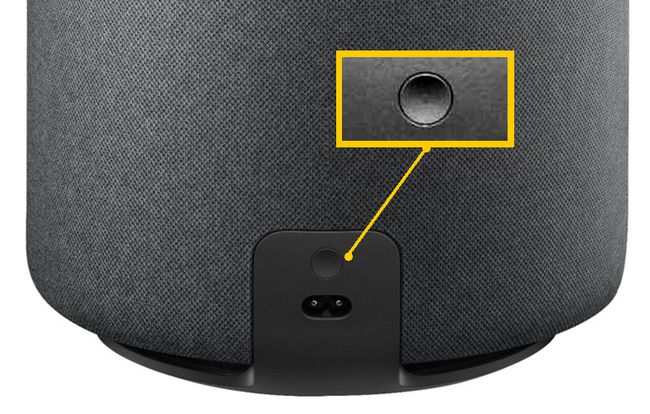
რეგისტრაციის გაუქმების ვარიანტი
თუ თქვენ ყიდით ან აძლევთ თქვენს Echo მოწყობილობას ახალ მომხმარებელს სხვა ადგილას, თქვენი Amazon ანგარიშიდან რეგისტრაციის გაუქმება იგივეა, რაც გადატვირთვა. ამის გაკეთება შეგიძლიათ Alexa აპლიკაციის ან Amazon-ის ანგარიშის პარამეტრების მეშვეობით Amazon-ის ვებსაიტზე.
გააუქმეთ რეგისტრაცია Alexa აპლიკაციის გამოყენებით
თუ რეგისტრაციიდან გაუქმების ვარიანტი ხელმისაწვდომია თქვენი Echo-სთვის Alexa აპში, მიჰყევით იგივე ნაბიჯებს გადატვირთვისთვის, მაგრამ აირჩიეთ რეგისტრაციის გაუქმება სამაგიეროდ.
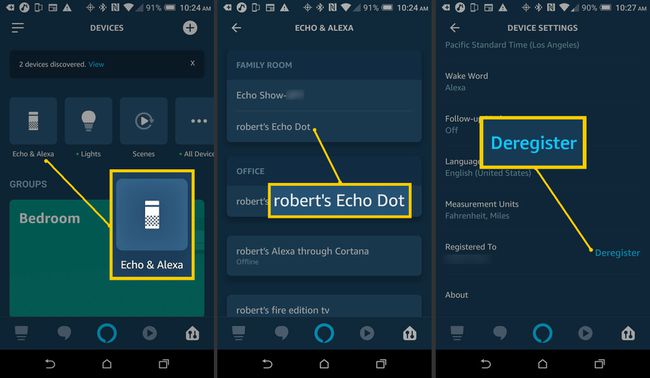
რეგისტრაციის გაუქმება Amazon.com-დან
აი, როგორ ამოიღოთ Echo თქვენი Amazon ანგარიშიდან Amazon.com-ზე:
-
შედით თქვენს Amazon ანგარიშში და აირჩიეთ თქვენი მოწყობილობები და კონტენტი (შეგიძლიათ გამოიყენოთ ორიდან ერთი მოთხოვნა).
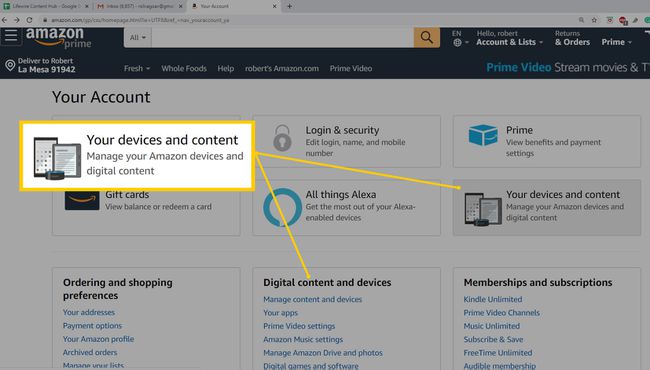
-
ციფრული სერვისებისა და მოწყობილობის მხარდაჭერაში აირჩიეთ მოწყობილობების მართვა.
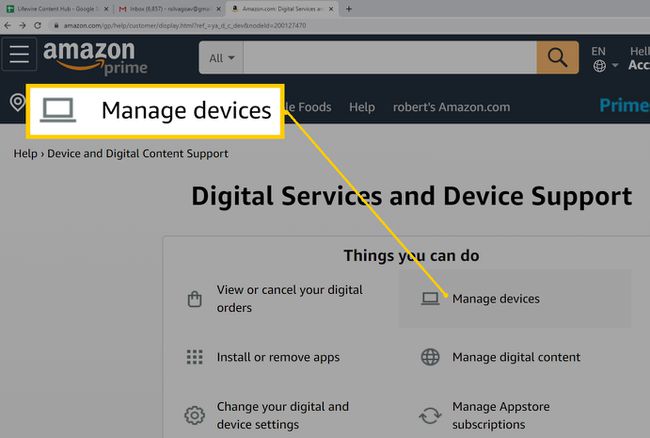
-
მოწყობილობების მართვის გვერდზე, იქნება თქვენს ანგარიშზე რეგისტრირებული მოწყობილობების სია.
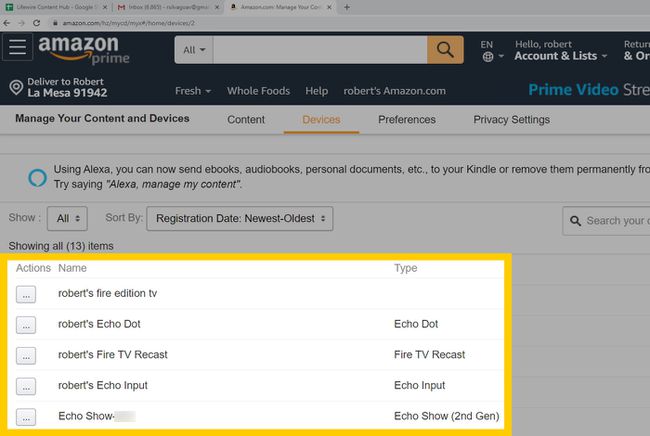
-
აირჩიეთ მოწყობილობა და აირჩიეთ რეგისტრაციის გაუქმება. მიჰყევით ნებისმიერ დამატებით მოთხოვნას.
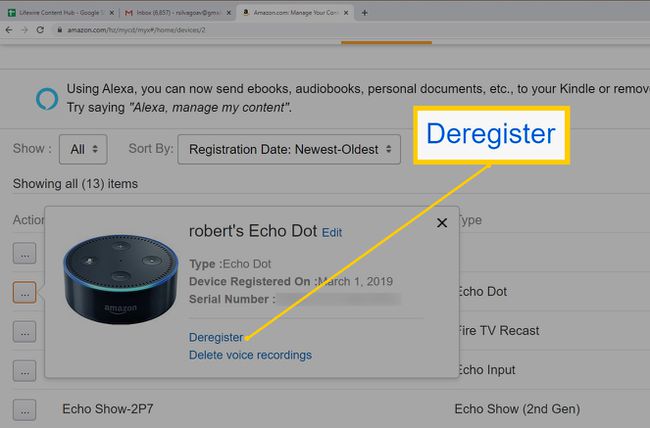
მრავალი Echo-ს რეგისტრაციიდან გასაუქმებლად, აირჩიეთ ისინი ერთ ჯერზე და მიჰყევით დერეგისტრაციის პროცედურას.
